
推荐教程:Word教程
介绍用wps生成目录的方法,如果对wps怎样制作目录有不了解的地方,可以参考以下经验。
为了示范,打开一个这样的wps文档,在这个文档里,要制作成目录的层级关系如下图,共分为1、2、3级
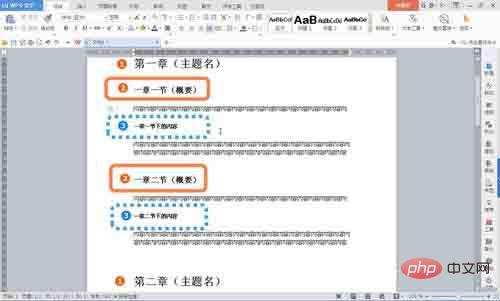
在要将一个文档制作成目录前,需要先将该文档里的层级关系构思明确,然后对每一级加上相对应的级别样式,如下图,准备用来做1级的,那么就加上1级的样式。

用来做2级的,就加上2级的样式,做3级的,就加上3级的样式


第二部分还是属于2级的,那么还是加上2级的样式,以下都类同
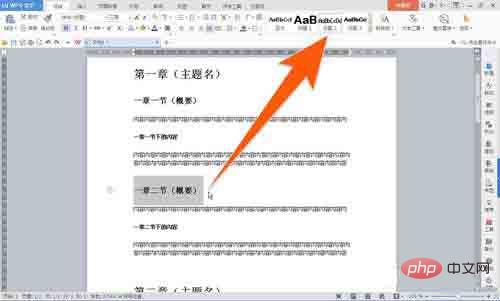
如果在标上级别样式后,对标的级别有误,那么可以在选中该文字,再点击下图箭头所示处,进行相应的改动。全标示好级别后,再在最前部,按下回车键,分段,将光标放置顶部
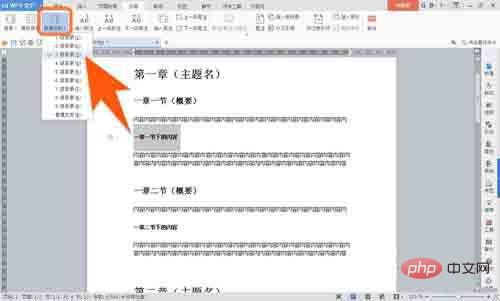

再选择wps内的“引用”,再点目录,再头选择适应的目录级别,示范中共有分有3级,那么就选择这个分有3级的目录,点击它
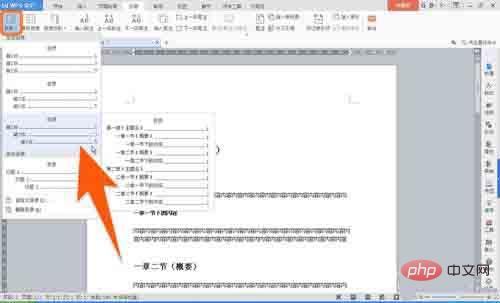
这时,该目录便就已生成完毕,层级清楚,并且各个级别标题所在的页码页数也一一对应上了。

以上是wps怎么生成目录页数的详细内容。更多信息请关注PHP中文网其他相关文章!